
आईफोन अनुप्रयोगहरू बिना पेश गर्न गाह्रो छ जुन सबै रोचक सुविधाहरू दिन्छ। त्यसोभए, तपाइँ एक आईफोनबाट अर्कोमा अनुप्रयोगहरू स्थानान्तरण गर्ने कार्यको सामना गर्नुभयो। र तल, हामी कसरी गर्न सकिन्छ भनेर हेर्नेछौं।
एक आईफोनबाट अर्कोमा अनुप्रयोगहरू स्थानान्तरण गर्नुहोस्
दुर्भाग्यवस, एप्पल विकासकर्ताहरूले एक एप्पल उपकरणबाट अर्कोमा प्रोग्रामहरू स्थानान्तरण गर्ने धेरै तरिकाहरू प्रदान गरेका छन्। तर अझै तिनीहरू हुन्।विधि 1: ब्याकअप
मानौं तपाईं एक आईफोनबाट अर्कोमा सार्नुहुन्छ। यस अवस्थामा, अप्टिमालीले पुरानो ग्याजेटमा ब्याकअप सिर्जना गर्नुहोस् जुन नयाँमा स्थापना गर्न सकिन्छ। तपाईं सजिलैसँग यो कार्य सजिलैसँग लागू गर्न सक्नुहुनेछ।
- पहिले तपाईले पुरानो स्मार्टफोनको पछिल्लो ब्याकअप प्रतिलिपि सिर्जना गर्नु पर्छ। यसका बारे बढि हाम्रो वेबसाइटमा पहिले नै भनिएको छ।
थप पढ्नुहोस्: कसरी एक ब्याकअप आईफोन, आईपड वा आईप्याड सिर्जना गर्ने
- ब्याकअप सिर्जना गर्न काम समाप्त भएको, दोस्रो स्मार्टफोन कम्प्युटरमा जडान गर्नुहोस्। जब AYTYUNN ले उपकरण फेला पार्दछ, बियौत आइकनमा विन्डोको शीर्ष क्षेत्रमा क्लिक गर्नुहोस्।
- देब्रेपट्टि, सिंहावलोकन ट्याब चयन गर्नुहोस्, र दायाँ आईटममा "प्रतिलिपिबाट पुनर्स्थापना"।
- Aytyuns एक प्रतिलिपि स्थापना गर्न शुरू हुँदैन जब सम्म फोन सक्रिय नभएसम्म आईफोन फेला पार्दछ। तसर्थ, यदि यो तपाईंको लागि काम गर्दछ भने, यसलाई बिच्छेदन गर्न आवश्यक पर्दछ। यो गर्नका लागि, ग्यार्गेट सेटिंग्स खोल्नुहोस्। धेरै शीर्षमा, तपाईंको खातामा क्लिक गर्नुहोस् र "आईक्लाउड" सेक्सन चयन गर्नुहोस्।
- "आईफोन फेला पार्नुहोस्" वस्तु खोल्नुहोस्, र त्यसपछि स्लाइडरले यो प्रकार्यको बारेमा यस कार्यको बारेमा सार्नुहोस्। परिवर्तनहरू गर्न, तपाईंलाई एप्पल आईडी खाताबाट पासवर्ड प्रविष्ट गर्न प्रोम्प्ट गरिनेछ।
- अब तपाईं आईट्यूनमा फर्कन सक्नुहुन्छ। विन्डोमा एउटा विन्डो प्रदर्शित हुनेछ जहाँ तपाईंले कुन ब्याकअप नयाँ उपकरणको लागि प्रयोग गर्नुपर्नेछ। इच्छित एक चयन गर्दै, "पुनर्स्थापना" बटन क्लिक गर्नुहोस्।
- यदि तपाईंले प्रतिलिपिहरू सक्षम पारिदिनुभयो भने, स्क्रिनमा अर्को चरणहरू पासवर्ड प्रविष्ट गर्न अनुरोधको साथ देखा पर्नेछ। यसलाई निर्दिष्ट गर्नुहोस्।
- र अन्तमा, नयाँ प्रतिलिपि स्थापना गर्ने प्रक्रिया सुरु हुनेछ, औसतमा, करीव 1 minutes मिनेट लाग्छ (समय तपाईंले ग्याजेटमा स्थानान्तरण गर्न चाहानु भएको डाटाको मात्रामा निर्भर गर्दछ)। अन्त्यमा, एक आईफोनबाट सबै खेलहरू र अनुप्रयोगहरू सफलतापूर्वक अर्कोमा हस्तान्तरण हुनेछन्, र डेस्कटपमा स्थानको पूर्ण संरक्षणको साथ।







विधि 2: 3D टच
आईफोनमा सम्मिलित उपयोगी टेक्नोलोजी, संस्करण 6 को साथ सुरू गर्दै, 3D टच हो। अब, आईकन र मेनू आईटमहरूमा प्रधारात्मक क्लिक प्रयोग गरेर, तपाईं थप सेटि settings हरू र प्रकार्यहरूमा द्रुत पहुँचको साथ विशेष विन्डो कल गर्न सक्नुहुनेछ। यदि तपाईंले चाँडै अर्को प्रयोगकर्ताको साथ आईफोन अनुप्रयोग साझा गर्न आवश्यक छ भने, यो सुविधा यहाँ प्रयोग गर्न सकिन्छ।
- तपाईं पास गर्न चाहानु भएको डेस्कटपमा अनुप्रयोग फेला पार्नुहोस्। केहि प्रयासको साथ, यसको आइकनमा ट्याप गर्नुहोस्, जस पछि ड्रप-डाउन सूची स्क्रीनमा देखा पर्दछ। शेयर चयन गर्नुहोस्।
- अर्को विन्डोमा, चाहिएको अनुप्रयोग चयन गर्नुहोस्। यदि यो सूचीमा हराइरहेको छ भने, "लिंक प्रतिलिपि गर्नुहोस्" चयन गर्नुहोस्।
- उदाहरण को लागी कुनै पनि दूत चलाउनुहोस्, उदाहरण को लागी, jhatsapp। प्रयोगकर्ताको संवाद खोल्नुहोस्, लामो सन्देश इनपुट लाइन चयन गर्नुहोस्, त्यसपछि टाँस्नुहोस् बटनमा ट्याप गर्नुहोस्।
- अनुप्रयोगको लिंक क्लिपबोर्डबाट घुसाइनेछ। पठाउनुहोस् बटनमा पठाउनुहोस् बटनमा ट्याप गर्नुहोस्। बदलेमा, आईफोन को अन्य प्रयोगकर्ताले थिचेर लिंक प्राप्त गर्दछ यसलाई स्वचालित रूपमा अनुप्रयोग स्टोरमा रिडिरेक्ट गर्दछ, जहाँ यो अनुप्रयोगबाट डाउनलोड गर्न सकिन्छ।

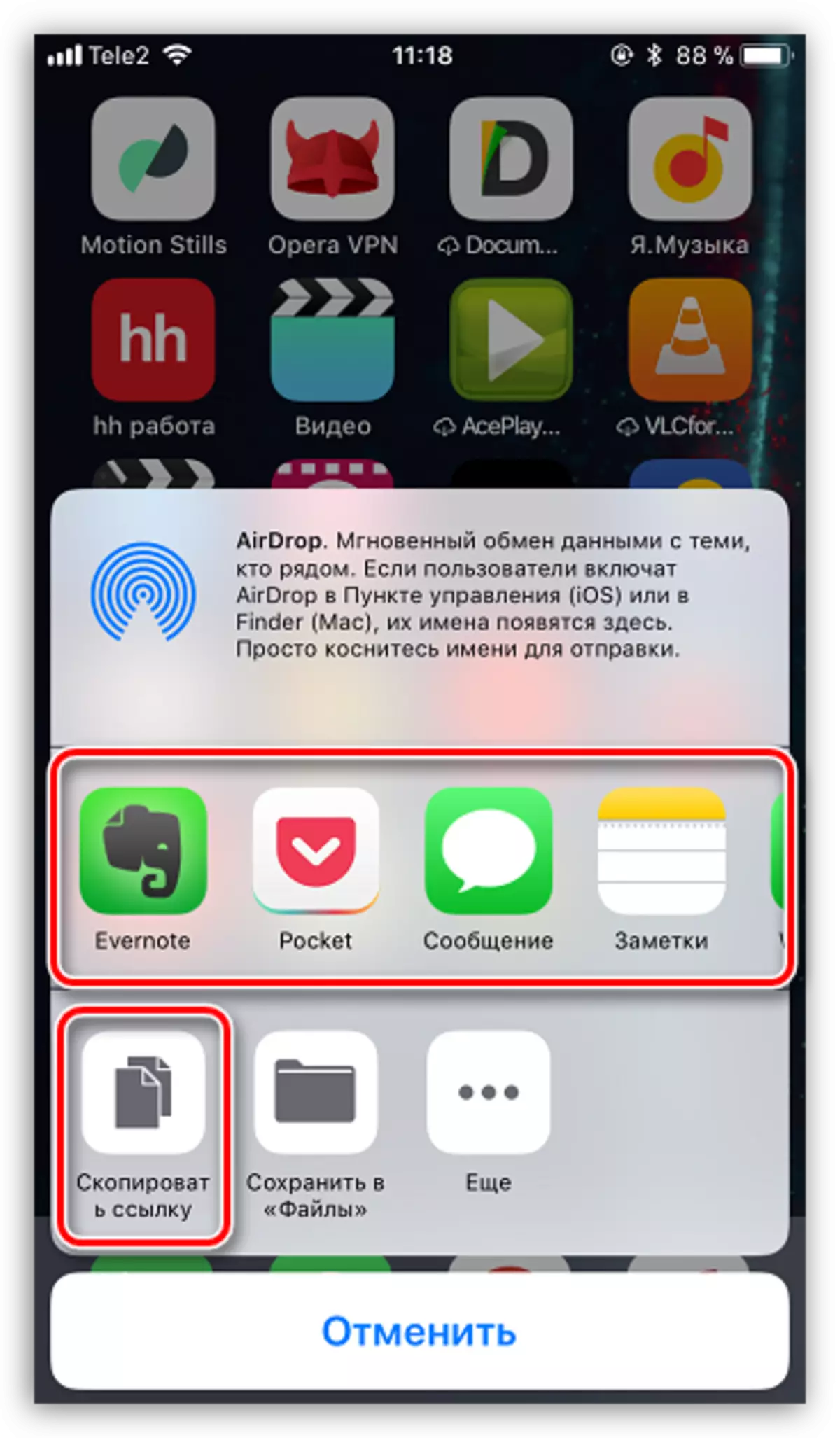
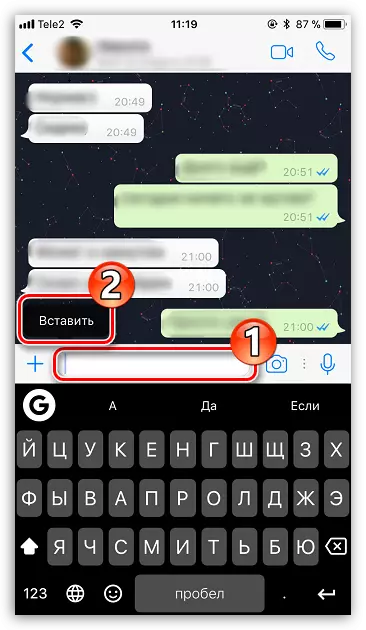

विधि :: अनुप्रयोग स्टोर
यदि तपाईंको फोन एक थ्रीडी स्पर्शको साथ सुसज्जित छैन भने, तपाईं असन्तुष्ट हुनुहुन्न: तपाईं अनुप्रयोग स्टोर स्टोर मार्फत आवेदन साझेदारी गर्न सक्नुहुनेछ।
- AP Staror सुरु गर्नुहोस्। विन्डोको फेदमा, खोज ट्याबमा जानुहोस्, र त्यसपछि चाहिएको अनुप्रयोगको नाम प्रविष्ट गर्नुहोस्।
- अनुप्रयोगको साथ पृष्ठ खोल्दै, Trootch आइकनमा दायाँ क्लिक गर्नुहोस्, र त्यसपछि "द्वारा साझेदारी" चयन गर्नुहोस्।
- एक अतिरिक्त विन्डो स्क्रिनमा देखा पर्नेछ जहाँ तपाईं सक्नुहुन्छ वा तुरून्त अनुप्रयोग चयन वा भण्डार चयन गर्नुहुन्छ जहाँ अनुप्रयोग पठाइनेछ, वा क्लिपबोर्डमा लिंक प्रतिलिपि गर्नुहोस्। थप कार्यहरू पूर्ण रूपमा मेल खान्छ कसरी यो दोस्रो विधिको दोस्रो विधि आईटमबाट वर्णन गरिएको थियो।

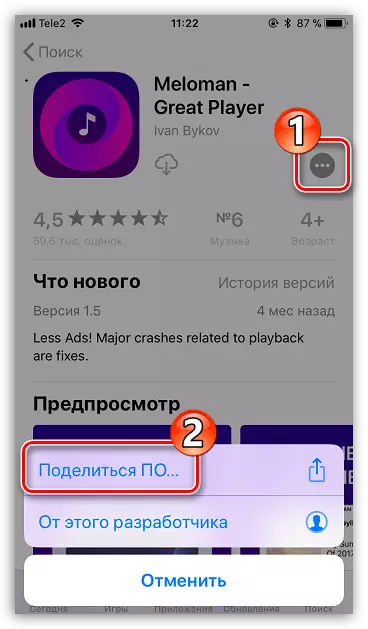

डेटमा, यी सबै तरिकाहरू एक आईफोनबाट अर्कोमा अनुप्रयोग पठाउनको लागि हुन्। हामी आशा गर्दछौं कि यो लेख तपाईंको लागि उपयोगी थियो।
